Cómo llamar por Instagram en pc [4 maneras eficaces]
La función de videollamadas de Instagram ha sido bastante popular entre los usuarios desde su introducción en 2018. Instagram se usa a menudo en dispositivos móviles, lo que hace que usar funciones como la de llamadas sea fácil.
Sin embargo, ¿puedes hacer llamadas en Instagram desde la PC? Bueno, la verdad es que si usas Instagram en tu PC, puede que te resulte difícil usar todas las funciones que ofrece esta aplicación. Esto se debe a que en una PC hay un ligero cambio en cómo funciona la interfaz de usuario.
Pero eso no significa que no puedas hacer videollamadas de Instagram en una computadora. Afortunadamente, en este artículo vamos a explorar cómo llamar en Instagram desde la PC y darte consejos para facilitar el uso de Instagram en una PC. ¡Vamos a ello!
- Parte 1 : ¿Puedes llamar en Instagram desde la PC?
- Parte 2 : ¿Cómo puedo llamar a alguien en Instagram desde mi computadora?
- Parte 3 : ¿A quién puedes llamar en Instagram?
- Parte 4 : ¿Cómo responder llamadas de Instagram en la PC?
- Parte 5 : ¿Cómo enviar mensajes en Instagram en la computadora?
- Parte 6 : Consejos extra: ¿Qué hacer si las llamadas de Instagram no funcionan?
- Parte 7 : Conclusión
- Parte 8 : Preguntas frecuentes sobre cómo llamar en Instagram desde la PC
Parte 1. ¿Puedes llamar en Instagram desde la PC?
Sí, puedes llamar en Instagram desde la PC, pero no es tan sencillo como podrías pensar. Si usas Windows 10 o cualquier versión más reciente del sistema operativo Windows, entonces puedes descargar Instagram para PC y esto hará que sea fácil hacer videollamadas de Instagram en una laptop o escritorio. Sin embargo, si tienes versiones anteriores de Windows, entonces puede que no sea posible hacer llamadas de Instagram en la PC.
¿Qué pasa si usas una PC Apple, puedes llamar a personas en Instagram? En este caso, no es tan sencillo como con una PC con Windows 10. Puedes ejecutar la aplicación de Instagram para Android en la PC y usarla para hacer llamadas en Instagram. La alternativa más fácil para hacer videollamadas de Instagram en una Mac OS será usar emuladores. Para más detalles, lo introduciremos en la siguiente parte.

Parte 2. ¿Cómo puedo llamar a alguien en Instagram desde mi computadora?
¿Todavía te preguntas cómo puedo llamar a alguien en Instagram desde mi computadora? No te preocupes más porque en esta sección vamos a ver cuatro métodos diferentes que puedes usar para llamar a cualquier persona desde cualquier PC.
1Usar la aplicación de escritorio de Instagram (Windows 10 o superior)
Si usas Windows 10 o un sistema operativo superior, entonces el método más fácil para hacer llamadas en Instagram en la PC es usar la aplicación de Instagram para PC. Este método es genial ya que facilita hacer llamadas en Instagram en tu PC. Para usar este método, sigue estos pasos:

Paso 1: Configura tu cuenta de Instagram en tu PC
Simplemente visita la Microsoft Store y descarga la aplicación de Instagram en tu PC con Windows 10. Instala la aplicación y luego inicia sesión en tu cuenta de Instagram en la PC.
Paso 2: Selecciona a la persona a la que quieres llamar
Simplemente pulsa el botón "DM" en la esquina superior derecha de la interfaz de usuario. Elige el icono del "lápiz". Esto abrirá la lista de tus seguidores. Desplázate hacia abajo en la lista y selecciona a la persona a la que quieres llamar.
Paso 3: Elige el tipo de chat
Una vez que hayas seleccionado a la persona con la que deseas chatear, verás las opciones para el tipo de conversación que puedes usar. Para hacer videollamadas en Instagram, selecciona el icono de "video". Ahora se hará una llamada de Instagram a tu seguidor, quien podrá decidir si quiere hablar contigo.
Limitaciones:
- Este método solo funciona en sistemas operativos Windows y no funcionará en sistemas operativos no Windows, como Mac OS.
- Este método no funciona en todas las versiones del sistema operativo Windows. Solo funciona en Windows 10 o versiones superiores y no funcionará en versiones anteriores de Windows.
- Si la persona a la que quieres llamar también está usando Instagram en la PC, entonces no recibirá ninguna notificación de que la estás llamando; tendrás que notificar a la persona por otros medios que deseas llamarla.
2Usar Instagram Web
Si usas una versión de Windows que no cumple con los requisitos para la aplicación de Instagram para PC, no te preocupes, ya que aún puedes hacer llamadas en Instagram desde la PC. Aquí la única opción que tienes es usar Instagram Web para hacer llamadas en tu PC. Para hacerlo, sigue estos pasos:
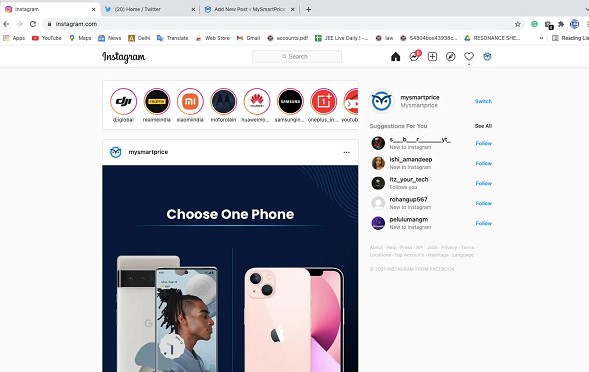
Paso 1: Inicia sesión en Instagram Web
Asegúrate de que tu PC esté conectada a una conexión a internet segura y estable. Busca "Instagram Web" en tu navegador y abre la aplicación. Luego, inicia sesión usando tu nombre de usuario y contraseña.
Paso 2: Elige a la persona a la que quieres llamar
Ve a la esquina superior derecha y pulsa el botón "DM". Luego, toca en la pestaña "conversación". Esto abrirá una lista de tus seguidores de la cual seleccionas a la persona a la que quieres llamar.
Paso 3: Haz una llamada
Una vez que hayas seleccionado a la persona a la que quieres llamar, simplemente haz clic en el icono de "Video" o "Teléfono" junto a su nombre para iniciar la llamada de Instagram.
Limitaciones:
- No puedes verificar los detalles de tus llamadas, como los registros de llamadas, cuando estás desconectado.
- Tu llamada puede verse interrumpida por problemas de internet.
3Usar AirDroid Personal (Windows, Mac y Web)
La mejor manera de hacer llamadas en Instagram desde tu PC es usar la aplicación de control remoto AirDroid Personal. Esta es una herramienta poderosa que puedes usar no solo para hacer llamadas en Instagram en tu PC, sino también para acceder remotamente a teléfonos inteligentes e incluso jugar videojuegos en tu PC. Esto facilita hacer cualquier cosa en tu PC que solo está disponible en dispositivos móviles. Esto mejora la eficiencia en el trabajo y enriquece tu vida en muchos niveles.
Características Clave
- Acceso y control total de tu teléfono desde la PC, lo que indica que puedes controlar Instagram en tu PC y hacer llamadas.
- Aparte de hacer llamadas en Instagram, también admite hacer llamadas telefónicas directamente desde la PC.
- Puedes recibir y responder SMS y gestionar notificaciones en la PC.
- Transferir archivos a través de múltiples plataformas.
- Duplicar la pantalla del teléfono en la PC y ver el teléfono en una pantalla más grande.
- Encender la cámara del teléfono remotamente y escuchar el entorno del teléfono.
- No requiere que hagas root a tus dispositivos.
- Es compatible con todas las versiones y dispositivos de Android.
- Admite múltiples plataformas, incluyendo Windows, macOS, Web y Linux.
Pasos para usar AirDroid Personal para hacer videollamadas en Instagram
La aplicación de control remoto AirDroid Personal es fácil de usar, especialmente cuando se trata de hacer llamadas en Instagram desde tu PC. Todo lo que tienes que hacer es usar tu PC para controlar remotamente la aplicación de Instagram en tu teléfono inteligente. Para usar esta aplicación, sigue estos pasos:
Paso 1: Descarga AirDroid Personal en el teléfono y la PC
Primero, haz clic en el botón "Descargar ahora" para instalar AirDroid Personal en tu teléfono Android y en tu computadora. Regístrate en una cuenta de AirDroid e inicia sesión con la misma cuenta en ambos dispositivos.
Paso 2: Habilita las funciones de control remoto
Abre la aplicación AirDroid Personal en tu teléfono y sigue las instrucciones para habilitar "Control remoto" en "Seguridad y control remoto". Además, puedes habilitar otras funciones que necesites en esta parte también.
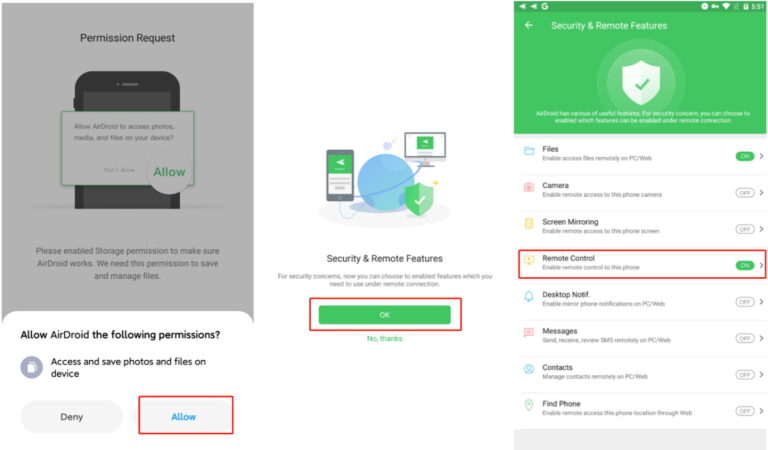
Paso 3: Instala el complemento de control de AirDroid
Una vez que hayas configurado los permisos de control remoto, descarga e instala el complemento de control de AirDroid en tu dispositivo Android. Esto es importante para asegurarte de que tu control remoto funcione sin problemas.
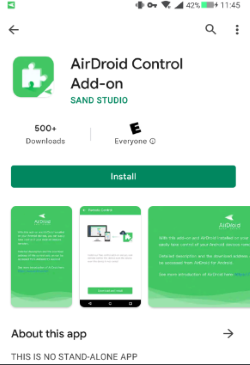
Paso 4: Accede al dispositivo móvil con la cuenta de Instagram que deseas usar
Ve a la aplicación de control AirDroid Personal en tu PC y en el panel de menú de la izquierda pulsa el icono de "Control remoto". En la ventana que se abre, selecciona el dispositivo móvil con la cuenta de Instagram que deseas usar. Una vez hecho esto, pulsa el icono de "Control remoto" para acceder al dispositivo móvil.
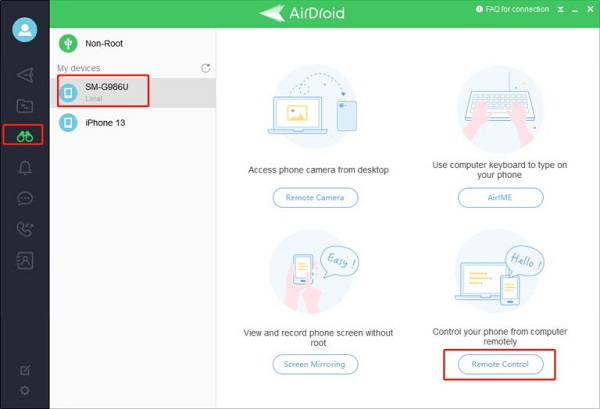
Paso 5: Haz la llamada de Instagram en tu PC
Una vez que accedas remotamente al dispositivo móvil, verás su pantalla de Android. Ahora puedes iniciar la aplicación de Instagram en el dispositivo, iniciar sesión en tu cuenta de Instagram y hacer llamadas en Instagram en tu PC como lo harías si estuvieras usando un dispositivo móvil.
Consejo: ¿Cómo hacer llamadas en Instagram desde mi móvil?
Hacer una llamada en Instagram en tu teléfono móvil es similar a llamar en cualquiera de tus otras aplicaciones de redes sociales. Para ayudarte, aquí están los pasos a seguir:
Paso 1: Inicia sesión en tu cuenta de Instagram
Abre la aplicación de Instagram en tu dispositivo móvil e inicia sesión. Si eres nuevo en Instagram, busca la aplicación en tu navegador, descárgala e instálala y luego crea una cuenta.
Paso 2: Selecciona a la persona a la que quieres llamar
En la esquina superior derecha de tu pantalla, selecciona "Mensajes Directos". Aquí verás a todas las personas con las que has estado hablando. Navega por la lista y selecciona a la persona a la que quieres llamar.
Paso 3: Haz la llamada
Una vez que selecciones a la persona a la que quieres llamar, verás un icono de video junto al nombre. Haz clic en el icono y se hará una videollamada. Espera a que la persona responda en su lado para comenzar a hablar.
4Usar Bliss OS Emulator
Finalmente, si no quieres usar Instagram Web o cualquiera de los métodos ya discutidos, la única otra opción que tienes es usar un emulador de Android. Este es un software que facilita la ejecución de aplicaciones de Android en PCs.
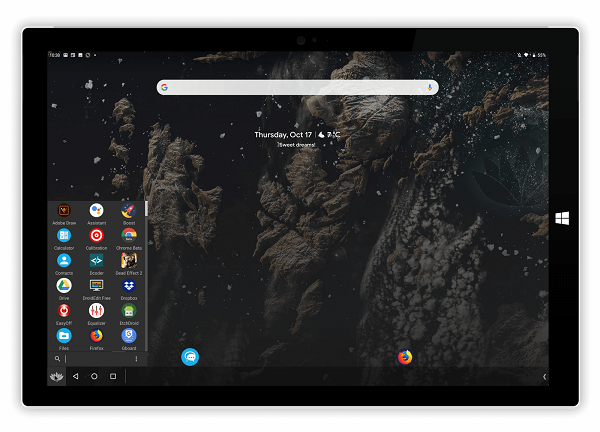
El buen emulador a usar si deseas hacer llamadas en Instagram en tu PC es el emulador Bliss OS. Esta es una aplicación poderosa que facilitará el uso y la realización de llamadas desde tu aplicación de Instagram en tu PC. Para usar este emulador, sigue estos pasos:
Paso 1: Instala Bliss OS Emulator
Conecta tu computadora a internet y luego descarga el emulador Bliss OS. Instala la aplicación en tu PC.
Paso 2: Instala Instagram en la PC
Una vez que hayas instalado el emulador Bliss OS, inícialo y luego busca Instagram usando su barra superior. Descarga la aplicación de Instagram e instálala en tu PC.
Paso 3: Inicia sesión en tu cuenta de Instagram
Es posible que debas reiniciar tu computadora para configurar todo. Una vez hecho esto, inicia la aplicación de Instagram en tu PC y luego inicia sesión en tu cuenta cuando se te solicite.
Paso 4: Haz la llamada de Instagram
Una vez que hayas iniciado sesión en tu cuenta, ve a la esquina superior derecha y abre "Mensajes Directos". Aquí encuentra a la persona a la que quieres llamar y haz clic en su nombre. Luego, haz clic en el botón "Video" para iniciar la llamada.
Limitaciones:
- Un emulador es un software adicional para tu PC.
- Algunas versiones de Instagram pueden no funcionar bien con un emulador.
Parte 3. ¿A quién puedes llamar en Instagram?
Instagram no tiene restricciones sobre a quién puedes llamar. Puedes llamar a casi cualquier persona en la plataforma. Sin embargo, para llamar a alguien en Instagram, la persona a la que quieres llamar debe estar usando Instagram. Además, debes tener los detalles de contacto de la persona. No puedes llamar a alguien si no conoces los detalles de su cuenta de Instagram.
Parte 4. ¿Cómo responder llamadas de Instagram en la PC?
Ahora que sabes cómo hacer videollamadas en Instagram desde tu PC, la siguiente gran pregunta es ¿qué haces si alguien en Instagram te llama en tu PC? A diferencia de cuando alguien te llama en Instagram en tu teléfono inteligente, no recibirás una notificación emergente cuando estés usando una PC. Si esperas una llamada de Instagram en tu PC, simplemente sigue estos pasos:
Paso 1: Abre la aplicación de Instagram en tu PC e inicia sesión en tu cuenta.
Paso 2: Cuando alguien te llame, aparecerá un botón verde con la palabra "Unirse" junto al nombre e imagen de la persona que llama. Así es como sabes que alguien está llamando en Instagram en una PC.
Paso 3: Para responder la llamada de Instagram, simplemente haz clic en el botón "Unirse". Esto se aplica tanto a las videollamadas como a las llamadas telefónicas en Instagram en una PC.
Parte 5. ¿Cómo enviar mensajes en Instagram en la computadora?
Si bien hacer llamadas en Instagram es bastante popular, la mayoría de los usuarios todavía envían mensajes en la plataforma. Esto se debe en parte a que es bastante fácil enviar un mensaje en la plataforma. Si estás usando Instagram en una PC, sigue estos pasos para enviar mensajes en la plataforma:
Paso 1: Inicia la aplicación de Instagram en tu computadora y luego inicia sesión en tu cuenta.
Paso 2: En la esquina superior derecha, selecciona el icono "Mensajes Directos".
Paso 3: En la ventana que se abre, haz clic en el icono del "lápiz" y luego navega por la lista de seguidores para seleccionar a la persona a la que quieres enviar un mensaje.
Paso 4: Selecciona Texto como tu tipo de conversación y luego escribe el mensaje que deseas enviar en el espacio proporcionado. Una vez que termines, haz clic en "enviar" para enviar el mensaje.
Parte 6. Consejos extra: ¿Qué hacer si las llamadas de Instagram no funcionan?
A veces puedes querer hacer una llamada en Instagram en tu PC solo para descubrir que no funciona. Muchos problemas pueden causar que las llamadas de Instagram no funcionen. Para ayudarte, aquí tienes varios consejos a seguir para solucionar el problema:
1. Arregla tu conexión a Internet
Si tu conexión a Internet no es estable o no funciona, no podrás hacer llamadas en Instagram. Revisa tu conexión a Internet para asegurarte de que tienes una conectividad a Internet fuerte y estable. Esto resolverá el problema.
2. Actualiza tu aplicación de Instagram
Si solías hacer llamadas en Instagram sin ningún problema en tu PC pero ahora parece que no funciona, es probable que estés usando una versión desactualizada de la aplicación. Verifica si este es el caso y luego descarga e instala la última versión para poder hacer llamadas.
3. Reinicia tu PC
Si ejecutas muchas otras aplicaciones en segundo plano junto con tu aplicación de Instagram, los programas en ejecución pueden ralentizar tu computadora. Esto puede afectar tu capacidad para hacer llamadas en Instagram en tu PC. Si este es el caso, reinicia tu PC. Esto resolverá cualquier problema y te permitirá hacer llamadas en Instagram fácilmente.
Conclusión
Hacer una llamada en Instagram en una PC facilita que llames a cualquiera mientras trabajas en tu escritorio. Elimina la necesidad de tener tu teléfono a tu lado en todo momento. Sin embargo, esto puede no ser sencillo para todos. Por ejemplo, si no usas un sistema operativo Windows o usas versiones anteriores de Windows, la aplicación de escritorio de Instagram disponible no funcionará para ti. Sin embargo, hay otros métodos que puedes usar para navegar alrededor de esto.
En este artículo, hemos destacado cuatro métodos que puedes usar para hacer llamadas en Instagram. El mejor de los cuatro es usar la aplicación de control remoto AirDroid Personal. Esta aplicación te permite controlar remotamente tu teléfono en tu PC y, por lo tanto, usar y operar tu Instagram tal como lo harías en tu teléfono.
Preguntas Frecuentes sobre Cómo Llamar por Instagram en PC









Deja una respuesta.